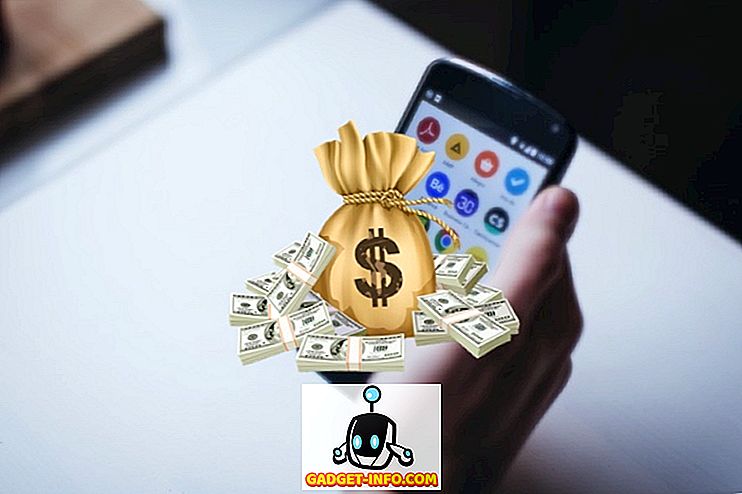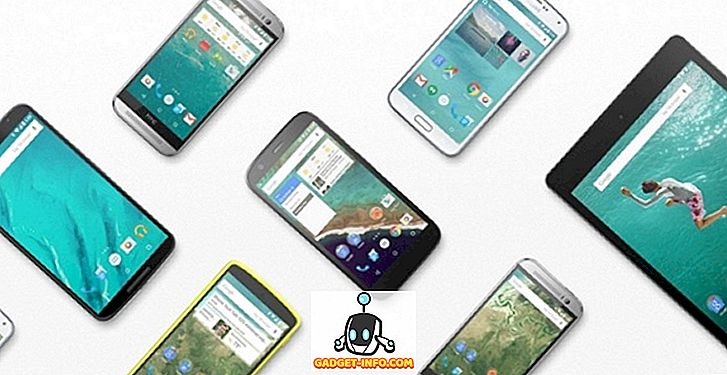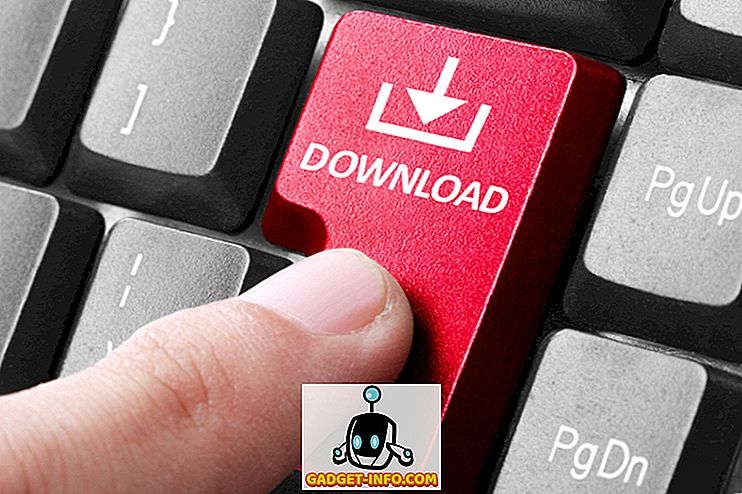Asistentul Google este unul dintre cei mai cunoscuți asistenți personali bazați pe AI acolo și este capabil să facă o mulțime de lucruri, de la lucruri la fel de simple precum setarea unei alarme la comenzi complexe care vă vor permite să controlați totul în casa inteligentă . Cu toate acestea, din experiența mea, nu am văzut mulți oameni care să folosească Asistentul Google la întregul său potențial și dacă aș fi ghicit un motiv în spatele lui, aș spune că pentru că nu mulți oameni știu ce pot face cu Asistent Google. Sigur, Google face o treabă destul de decentă de a explica ceea ce poate face Asistentul Google în timp ce îl configurați pentru prima dată, dar nu intră în detalii cu privire la toate comenzile pe care le puteți utiliza. Prin urmare, am compilat o listă cu primele 50 de comenzi Google Assistant pe care le puteți utiliza.
50 Comenzile Google Assistant pe care le puteți utiliza
Comenzi de control telefon
1. Deschideți aplicațiile cu Asistentul Google
Da, ai citit asta. Puteți deschide aplicații cu ajutorul Asistentului Google. Comanda este destul de simplă; trebuie doar să activați Asistentul Google cu "Hei Google" sau "OK Google" (după cum doriți și cu permisiunea următoarelor comenzi) și cereți-i să "Deschideți [Nume aplicație]". De exemplu, dacă doriți să deschideți aplicația Facebook. Va trebui să spuneți "OK Google, deschideți Facebook" și asta-i tot.
2. Accesați orice site Web cu Asistentul Google
La fel ca și comanda anterioară, pentru a deschide un site web, va trebui să spuneți "OK Google, deschideți site-ul [site-ului web]". De exemplu, dacă doriți să vizitați site-ul web pentru Gadget-Info.com, tot ce trebuie să spuneți este "OK Google, deschideți site-ul web pentru Gadget-Info.com".
3. Faceți o imagine cu Asistentul Google
Puteți, de asemenea, să faceți o fotografie cu Asistentul Google. Doar îndreptați camera dvs. de telefon inteligent către subiect și spuneți "OK Google, faceți o fotografie". O comandă similară poate fi folosită și pentru a face o autoevaluare, caz în care va trebui să spuneți "OK Google, luați-o pe ea".
4. Luați o imagine de ecran cu Asistentul Google
Este dificil să faceți o captură de ecran utilizând comenzile rapide hardware? Puteți solicita asistentei Google să facă o captură de ecran pentru dvs. Doar spuneți "OK Google, faceți o captură de ecran" iar Asistentul va face o captură de ecran pentru dvs.
5. Activați / dezactivați lanterna cu Asistentul Google
Pentru a activa lanterna utilizând Asistentul Google, tot ce trebuie să spuneți este "OK Google, porniți / opriți lanterna". O comandă similară poate fi folosită și pentru a porni / opri Bluetooth, WiFi și NFC. Doar înlocuiți cuvântul lanterna cu Bluetooth, WiFi sau NFC în comanda de mai sus.
6. Creșterea / Micșorarea volumului sau a luminozității Utilizând Asistentul Google
Dacă doriți să măriți / micșorați volumul sau luminozitatea dispozitivului utilizând Asistentul Google, tot ce trebuie să spuneți este "OK Google, măriți / micșorați volumul / luminozitatea", iar asistentul va face exact așa cum cereți.
7. Setați volumul / luminozitatea la o valoare particulară cu Asistentul Google
Dacă doriți să evitați toate presupunerile și să setați volumul / luminozitatea la un anumit procent, puteți să faceți următoarea comandă: 'OK Google, setați volumul / luminozitatea la [număr] procente'. De exemplu, dacă doriți să reduceți luminozitatea ecranului la 50%, tot ce trebuie să spuneți este "OK Google, reduceți luminozitatea la 50%" și sunteți bine să mergeți.
Productivitate Comenzi
8. Utilizați Asistentul Google pentru valută sau conversii de unități
De asemenea, puteți utiliza Asistentul Google pentru conversii valutare sau de unități. Pentru conversia valutară, va trebui să spuneți ceva de-a lungul liniei "OK Google, cât de mult este 5000 INR în USD", în timp ce pentru conversii de unități va trebui să spuneți "OK Google, câte centimetri există în 36 picioare “.
9. Cereți Asistentului Google definiții, ortografii sau sinonime
Găsește-te blocat cu un cuvânt că nu știi sensul? De asemenea, puteți utiliza Asistentul Google pentru a găsi semnificația, ortografia sau sinonimul cuvintelor. Pentru a afla sensul unui cuvânt, spuneți "OK Google, ce înseamnă [cuvântul]" și Asistentul vă va oferi detaliile, pentru ortografii trebuie să spuneți "OK Google, spell [word]" și pentru sinonime, va trebui să spuneți "OK Google, care este sinonimul cuvântului [cuvânt]?". De asemenea, puteți utiliza o comandă similară pentru a afla forma completă a abrevierilor și acronimelor.

10. Rezolvați probleme matematice simple cu Asistentul Google
Puteți, de asemenea, să luați ajutorul Asistentului Google în rezolvarea problemelor simple de matematică, tot ce trebuie să știți este modul în care puteți crea o întrebare. De exemplu, puteți să întrebați asistentul Google pentru rădăcina pătrată a oricărui număr, spuneți "OK Google, care este rădăcina pătrată a numărului?" iar Asistentul va răspunde la întrebarea dvs.
11. Utilizați Asistentul Google pentru a traduce cuvintele / frazele dintr-o altă limbă
Dacă nu doriți să treceți prin dificultatea de a deschide Google Traducere și de a scrie lucrurile pe care doriți să le traduceți, puteți să utilizați Asistentul Google pentru a obține traducerea rapidă. Pentru a face acest lucru, va trebui să spuneți "OK Google, cum să spun [cuvânt / expresie] în [limba țintă]". De exemplu, puteți spune "OK Google, cum să salut în hindi" și Asistentul Google o va traduce pentru dvs.

12. Luați note cu Asistentul Google
De asemenea, puteți să utilizați Asistentul Google pentru a prelua rapid notele, tot ce trebuie să spuneți este "OK Google, adăugați o notă care să spună [conținut]". Asistentul va confirma apoi ce aplicație de preluare a notei pe care doriți să o utilizați și apoi salvează Notă. În mod similar, puteți adăuga un memento, spunând "OK Google, reamintiți-mi [conținut memento]" și adăugați articole la o listă de sarcini, spunând "OK Google, adăugați [conținut] în lista mea de sarcini".
13. Faceți înregistrări în calendar cu Asistentul Google
Asistentul Google poate fi, de asemenea, utilizat pentru a adăuga sarcini sau evenimente în calendar. Pentru aceasta, va trebui să spuneți "OK Google, adăugați [task / event] la [date]".
14. Setați alarme utilizând Asistentul Google
Asistentul Google poate fi, de asemenea, folosit pentru a seta alarmele. Acest lucru se poate face folosind două comenzi diferite; fie puteți spune "OK Google, setați o alarmă pentru [time]" sau puteți spune "Treziți-mă la [time]". Într-o manieră similară, puteți seta o oră prin a spune "OK Google, setați un cronometru pentru [time]" și setați o numărătoare inversă spunând "OK Google, setați o inversă pentru [time]".
Comenzi de Comunicare
15. Efectuați apeluri utilizând Asistentul Google
De asemenea, puteți utiliza Asistentul Google pentru a efectua apeluri prin a spune "OK Google, apelați [contact]" sau "OK Google, apelați [afaceri]".
16. Trimiteți un Text / E-mail cu Asistentul Google
Asistentul Google poate fi chiar folosit pentru a trimite un text sau un e-mail. Pentru a face acest lucru, va trebui să spuneți "OK Google, trimiteți un text / e-mail la [contact] spunând [conținut]".
17. Trimiteți un text utilizând un aplicație terță parte cu ajutorul Asistentului Google
Există chiar suport pentru câteva aplicații populare terțe, cum ar fi WhatsApp, Viber și Hangouts. Pentru a trimite mesaje utilizând aceste aplicații, va trebui să spuneți "OK Google, trimiteți un mesaj către [contact] spunând [conținut] prin intermediul WhatsApp". Înainte de a trimite mesajul, Asistentul Google vă va confirma dacă doriți sau nu să trimiteți mesajul, astfel încât să puteți verifica dacă acesta are dreptate.

18. Citiți texte / e-mailuri utilizând Asistentul Google
Asistentul Google poate, de asemenea, să citească mesajele text primite și e-mailurile de la orice contact special pentru dvs. Pentru a face acest lucru, va trebui să spuneți "OK Google, citiți-mi text / e-mailuri de la [contact]".
19. Aduceți toate e-mailurile de la un contact utilizând Asistentul Google
În cazul în care nu doriți ca Asistentul Google să vă citească mesajele de poștă electronică, puteți, de asemenea, să vă solicitați să aduceți toate e-mailurile trimise de un anumit contact. Pentru a face acest lucru, va trebui să spuneți "OK Google, să-mi arătați e-mailurile mele de la [contact]".
Comenzi multimedia
20. Redați melodii utilizând Asistentul Google
Asistentul Google poate fi, de asemenea, utilizat pentru a reda melodii utilizând această comandă: 'OK Google, redare [numele melodiei]'. O comandă similară poate fi folosită și pentru a reda melodii de la un anumit artist, pentru a reda un podcast și pentru a reda o listă de redare.
21. Redați melodii utilizând o aplicație particulară utilizând Asistentul Google
Puteți chiar să alegeți ce aplicații să cânte melodii atunci când utilizați Asistentul Google. Tot ce trebuie să spui este "OK Google, joacă [numele melodiei] pe [aplicația muzicală]".
22. Identificați melodii / albume utilizând Asistentul Google
În cazul în care doriți să aflați ce melodie sau album se joacă în jurul dvs., puteți să-l solicitați pe asistentul Google să o identifice pentru dvs. Pentru a face acest lucru, va trebui să spuneți "OK Google, ce melodie / album este asta?". După ce Asistentul Google identifică melodia / albumul, puteți solicita, de asemenea, mai multe informații despre acesta, cum ar fi anul în care a ieșit, numele artistului etc.
23. Redați videoclipuri / Deschideți canale pe YouTube cu Asistentul Google
Asistentul Google vă permite, de asemenea, să redați direct videoclipuri sau să deschideți canale pe YouTube. Pentru a face acest lucru, va trebui să spuneți "OK Google, jucați pe YouTube" sau "Deschideți [numele canalului] pe YouTube".
24. Obțineți Asistentul Google pentru a prelua Trailerele filmului
Puteți chiar solicita asistentei Google să aducă remorci de film pentru dvs. Pentru a face acest lucru, va trebui să spuneți "OK Google, jucați [film] trailer". De exemplu, poți să spui "OK Google, joacă Avengers End Game trailer" pentru a aduce cele mai recente remorci pentru film.
25. Vizionați Netflix Utilizând Asistentul Google
Asistentul Google este capabil chiar să vă joace emisiunile sau filmele preferate Netflix. Pentru a face acest lucru, va trebui să spui "OK Google, joacă [show / movie] pe Netflix". Comanda poate fi folosită chiar și pentru a reda spectacolul / filmul pe un televizor conectat, trebuie doar să adăugați "pe televizor" la comanda anterioară.
26. Aduceți imagini folosind Asistentul Google
Puteți utiliza Asistentul Google pentru a afișa anumite fotografii pe care le-ați luat. De exemplu, pentru a vedea pozele câinelui tău poți spune "OK Google, arată-mi poze cu câinele meu". Dacă sunteți interesat să vedeți fotografii pe care le-ați luat într-un anumit loc, atunci puteți spune "OK Google, arată-mi poze pe care le-am luat în Delhi" și în cazul în care doriți să vedeți fotografiile pe care le-ați luat într-o anumită perioadă de timp atunci puteți spuneți "OK Google, arată-mi poze pe care le-am luat săptămâna trecută".

Știri Comenzi
27. Acoperiți-vă cu titlurile folosind Asistentul Google
Puteți utiliza Asistentul Google pentru a căuta ultimele titluri. Pentru a face acest lucru, va trebui să spuneți "OK Google, care sunt ultimele titluri?" sau "OK Google, care sunt cele mai recente știri".
28. Aflați mai multe despre un subiect fierbinte utilizând Asistentul Google
Dacă doriți să aflați mai multe despre un anumit subiect din știri, puteți să faceți acest lucru prin a spune "OK Google, care sunt cele mai recente știri despre [topic]".
29. Obțineți articole de top din publicații utilizând Asistentul Google
Doriți să citiți mai multe știri din publicația preferată? Doar spuneți "OK Google cere [publicație] pentru știrile de top / cele mai recente știri". Această comandă funcționează numai cu câteva secții de știri selectate, cum ar fi WSJ, New York Times etc.
Comenzi de călătorie
30. Obțineți indicații utilizând Asistentul Google
Puteți obține cu ușurință indicații de orientare fără a fi nevoie să deschideți Hărți prin emiterea unei comenzi către Asistentul Google. Tot ce trebuie să spuneți este "OK Google, indicați direcțiile către [loc]". Pentru locurile frecvente, poți, de asemenea, să spui "OK Google, du-mă la [loc]" și dacă căutați indicații de mers pe jos, atunci va trebui să spuneți "OK Google, indicați indicațiile de mers pe jos la [locul]".
31. Aflați distanța / timpul de comutare folosind Asistentul Google
Asistentul Google vă poate ajuta, de asemenea, să vă deplasați cu distanța până la destinație. Tot ce trebuie să spui este "OK Google, cât de departe este [locul]".

32. Urmăriți zboruri cu Asistentul Google
Puteți, de asemenea, să utilizați Asistentul Google pentru a urmări zborurile dvs. prin a spune "OK Google, urmăriți zborul și numărul zborului" sau "OK Google, care este starea zborului meu" în cazul în care aveți deja un e-mail legat de zbor în Gmail.
33. Rezervați un Uber cu Asistentul Google
Asistentul Google poate fi, de asemenea, folosit pentru a rezerva o plimbare Uber. Pentru a face acest lucru, puteți spune "OK Google, sunați-mi un Uber" sau "OK Google, rezervați un Uber la [loc]".
34. Găsiți un hotel folosind Asistentul Google
Puteți chiar găsi hoteluri folosind Asistentul Google. Doar spuneți "OK Google, găsiți un hotel în [loc]". În cazul în care sunteți deja la destinație, puteți spune chiar "OK Google, găsiți hoteluri lângă mine".

35. Găsiți facilitățile din apropiere utilizând Asistentul Google
Asistentul Google vă poate ajuta să găsiți facilități din apropiere, cum ar fi ATM-uri, farmacii etc. Puteți aduce aceste informații doar prin a spune "OK Google, arată-mă în apropiere [bancomate, farmacii etc.]"
Comenzi sportive
36. Obțineți informații despre echipele preferate folosind Asistentul Google
Puteți obține cu ușurință informații despre echipele dvs. preferate de sport utilizând Asistentul Google, pentru care puteți utiliza comenzi precum "OK Google, cum face echipa?" sau "OK Google, cine va juca echipa?".

37. Obțineți rezultatele jocului cu Asistentul Google
Puteți ține pasul cu rezultatele jocurilor dvs. preferate, folosind Asistentul Google. Pentru a face acest lucru, va trebui să spui "OK Google, să afișezi rezultatele jocului între [echipa] și [echipa]" sau "OK Google, a câștigat [echipa] ultimul meci?".
38. Aflați mai multe despre echipele sportive Utilizând Asistentul Google
Asistentul Google vă poate oferi, de asemenea, informații despre echipele sportive majore. De exemplu, puteți să întrebați întrebările asistentului, cum ar fi "OK Google, numele tuturor jucătorilor echipei de cricket din India" și asistentul va răspunde pentru asta.
Comenzi meteo / locale
39. Obțineți previziunile meteo folosind Asistentul Google
Asistentul Google vă poate aduce și prognoza meteo. Pentru a face acest lucru, va trebui să spuneți "OK Google, care este vremea?". Dacă sunteți interesat de vreme într-o altă locație, va trebui să spuneți "OK Google, cum este vremea la [locul]".

40. Adresați-vă Asistentului Google pentru informații legate de vreme
Vă întrebați dacă ar trebui să purtați umbrela sau nu? Întrebați Asistentul Google. Doar spuneți "OK Google, ar trebui să port o umbrelă?" iar Asistentul îți va arăta șansa ploilor în timpul zilei.
Comenzi inteligente din casa
41. Controlul luminilor inteligente utilizând Asistentul Google
În cazul în care casa dvs. este echipată cu lămpi inteligente acceptate, puteți utiliza Asistentul Google pentru a le controla. Cu ajutorul Asistentului Google, porniți / lăsați luminile sau le diminuați (dacă acestea sunt acceptate). Pentru a face acest lucru, va trebui să spuneți "OK Google, porniți / opriți luminile [room]" sau "OK Google, diminuează luminile [cameră]".
42. Controlul temperaturii folosind Asistentul Google
În cazul în care aveți un termostat inteligent, puteți chiar să utilizați Asistentul Google pentru a controla temperatura casei dvs. Doar spuneți "OK Google, setați temperatura la [temp] pe termostat [cameră]".
43. Controlul difuzoarelor inteligente / televizoarelor utilizând Asistentul Google
Asistentul Google poate fi, de asemenea, utilizat pentru a controla de la distanță difuzoare inteligente și televizoare. Puteți reda / pauza melodiile de pe difuzoarele conectate și puteți reda / întrerupe videoclipuri pe televizoarele conectate. Pentru a face acest lucru, va trebui să spuneți "OK Google, să redați [melodia] pe difuzorul [cameră] sau" OK Google, să redați [numele melodiei] în [cameră] TV ". Va trebui să modificați comenzile în funcție de modul în care numiți difuzoarele conectate și televizoarele.
Jocuri / Comandă distractivă
44. Utilizați Asistentul Google pentru a soluționa argumentele
Puteți utiliza Asistentul Google pentru a soluționa argumentele solicitându-i să răsucească un mor sau să arunce o monedă pentru a vă ajuta să decideți cine câștigă. Pentru a face acest lucru, va trebui să spuneți "OK Google, roll a die" sau "OK Google, aruncați / răsturnați o monedă".
45. Dați bătaie bolnavă cu Asistentul Google
În starea de spirit pentru unele rap? De ce nu cânți când asistentul Google scapă un băiat bolnav? Doar spuneți "OK Google, renunță la bătăi" și începeți petrecerea. Puteți chiar să întrebați asistentul Google să cânte o melodie, să cânte Happy Birthday, să recite o poezie sau să te lase să dormi cu o cântare.
46. Redați jocuri cu Asistentul Google
Asistentul Google vă poate ajuta, de asemenea, să faceți ceva timp cu câteva jocuri interesante. Doar spuneți "OK Google, să jucăm un joc" iar Asistentul Google va afișa o listă de jocuri pe care le puteți juca.

47. Vorbiți cu domnul Grumbles
Doriți să vorbiți cu un bătrân în vârstă pentru sfaturi despre o problemă recentă? Doar discutați cu domnul Grumbles spunând "OK Google, vorbiți cu domnul Grumbles" și împărtășiți-vă problema. Nu pot garanta însă o soluție.
Comenzi de vacanță
48. Sunați la Santa folosind Asistentul Google
Știți că Google este foarte bine conectat corect? Dar știi că Google este atât de bine conectat încât poate chiar să te lase să vorbești cu Santa? Nu mă credeți? Doar spuneți "OK Google, sunați Moș Crăciun" și Asistentul Google va stabili un apel cu Santa. Îmi amintesc că Mos Craciun este un om ocupat de această dată a anului, așa că ar putea fi ocupat și de alte apeluri.
49. Găsiți Santa folosind Asistentul Google
Așteptați mai devreme pentru cadourile de Crăciun? Vrei actualizări în timp util despre locația lui Moș Crăciun? Întrebați-l pe Asistentul Google. Spuneți "OK Google, unde este Santa acum?" iar Asistentul îți va aduce locația exactă (?).

50. Creați o listă de cadouri cu Asistentul Google
Dacă aveți nevoie să cumpărați cadouri de Crăciun, dar să uitați de ce să obțineți pentru cine, cereți Asistentului Google să-și amintească acest lucru pentru dvs. Spuneți "OK Google, creați o listă de cadouri" și apoi adăugați elemente în listă, spunând "OK Google, adăugați [item] pentru [person] în lista de cadouri".
Asigurați-Asistentul Google o parte integrantă a zilei dvs.
Aceasta cuprinde lista noastră de 50 de comenzi Google Assistant pe care le puteți utiliza. Sunt sigur că înarmați cu această listă, veți reuși să faceți mult mai mult cu smartphone-ul dvs., fără a fi nevoie să îl luați chiar de pe masă. Eu personal folosesc o tonă din aceste comenzi și lasă-mă să vă spun că viața devine mult mai simplă atunci când îi ajutați pe asistentul Google. Utilizați comenzile menționate anterior și transformați Asistentul Google într-o parte integrantă a zilei dvs.